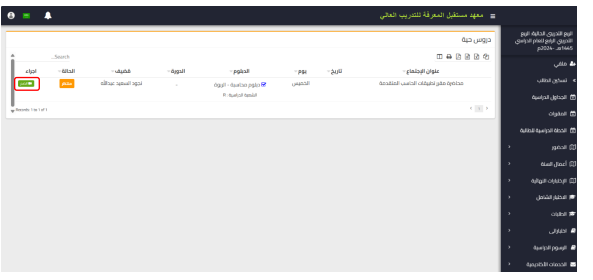دليل إعداد المحاضرات التدريبية
دليل خطوات إضافة محاضرة تدريبية من حساب المشرفة األكاديمية
زيارة الموقع الالكترونى https://www.fkiht.com/sis/frontendالنقر على تسجيل دخول الموظفات
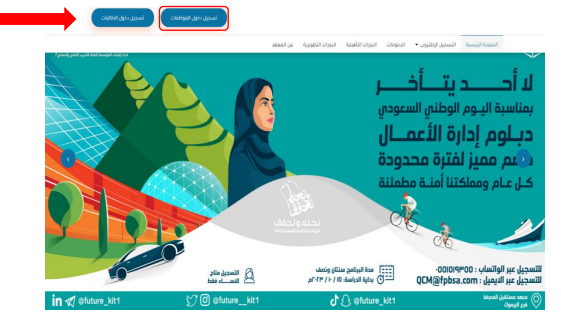
اسم المستخدم/ كلمة المرور " تقوم المشرفة األكاديمية بتسجيل بيانات دخولها "
ادخل اسم المستخدم
ادخل كلمة المرور
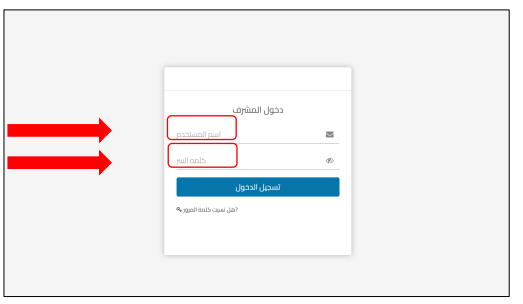
تقوم المشرفة األكاديمية بالنقر على أيقونة " زووم اليف كالس" من القائمة الرئيسية ومن ثم النقر على " إعداد Api Zoom "
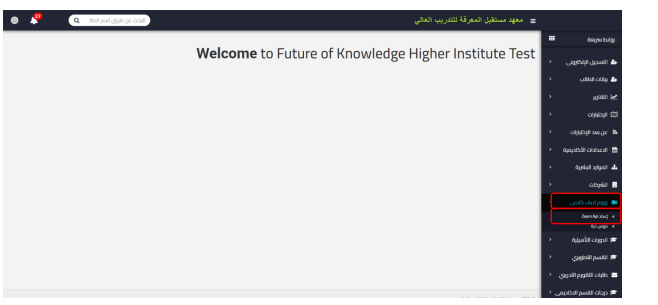
بعد ذلك تقوم المشرفة بالنقر عل ى " إنشاء رمز الوصول" وتسجيل البيانات الخاصة بحساب zoom ومن ثم النقر على " حفظ "
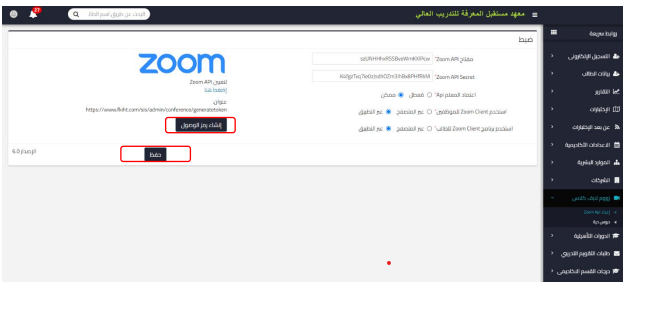
بعد ذلك تقوم المشرفة بالتأكد من أن الشعبة التي سيتم إضافة رابط زووم لها مسارها عن بعد " remotly " وذلك بالخطوات التالية: أوالً النقر على أيقونة القسم األكاديمي واختيار الشعب الدراسية وتحديد المعايير الموضحة في الصفحة واضافة شعبة عن بعد والضغط على حفظ.
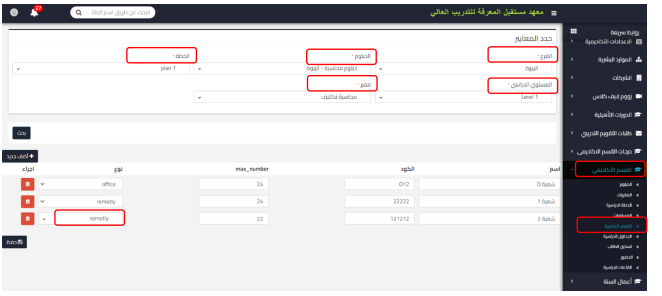
بعد ذلك تنتقل المشرفة إلضافة الجدول الدراسي، وذلك من أيقونة القسم األكاديمي واختيار الجداول الدراسية والنقرعلى أيقونة أضف الظاهرة أعلى الصفحة على اليسار.
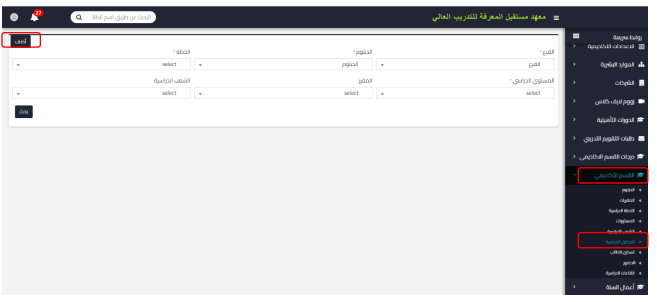
بعد ذلك تقوم المشرفة بتحديد المعايير المطلوبة كما هو موضع في الصورة، ومن ثم النقر على أيقونة بحث.
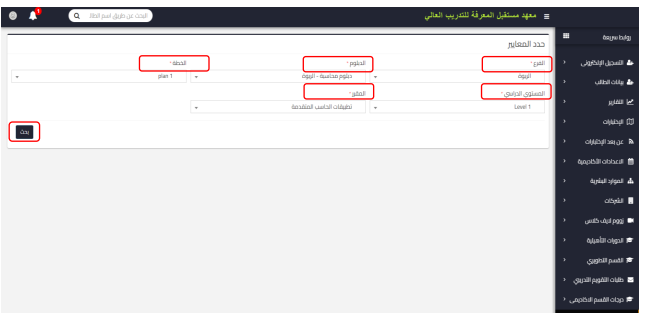
بعد ذلك، ستظهر هذه الشاشة والموضح بها أيام األسبوع وتفاصيل المحاضرة، وحتى تتمكن المشرفة من إضاف ة المحاضرة في الجدول الدراسي عليها : أوال،ً اختيار اليوم المراد إضافة محاضرة المقرر به ومن ثم النقر على أيقونة إضافة جديد. ثانيًا، تحديد الشعبة الدراسية وساعة ودقيقة البدء واالنتهاء واختيار مدربة المقرر . ا، ثالث النقر على أيقونة حفظ .
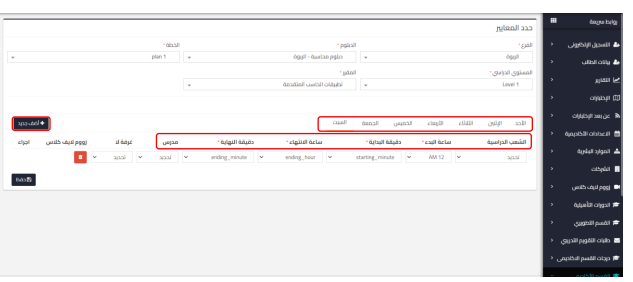
بعد النقر على حفظ ستظهر مباشرةً أيقونة أضف أسفل عبارة " زووم اليف كالس" . بعد ذلك، تقوم المشرفة بالضغط عليها كما هو موضح في الصورة.
بعد النقر على أيقونة أضف ستظهر صفحة إضافة فصل دراسي مباشر. بعد ذلك، تقوم المشرفة بتعبئة عنوان الفصل ومن ثم الضغط على حفظ.
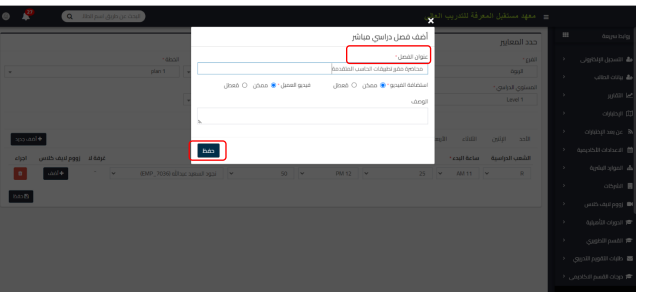
يمكن للمشرفة التحقق من أنه تم إضافة المحاضرة التدريبية بشكل صحيح وذلك بالنقر على أيقونة زووم اليف كالس من القائمة الرئيسية واختيار دروس حية، وكما هو موضح تظهر لنا تفاصيل المحاضرة التي قمنا بإنشائها وهي كالتالي: عنوان االجتماع – يوم المحاضرة – المشرفة المعدة لرابط لمحاضرة – المدربة المسؤولة عن المحاضرة – الدبلوم والشعبة الدراسية – حالة المحاضرة.
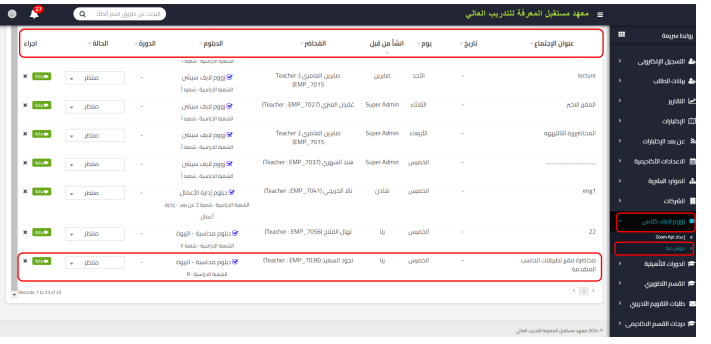
تقوم المدربة بالنقر على أيقونة زووم اليف كالس من القائمة الرئيسية ومن ثم النقر على دروس حية
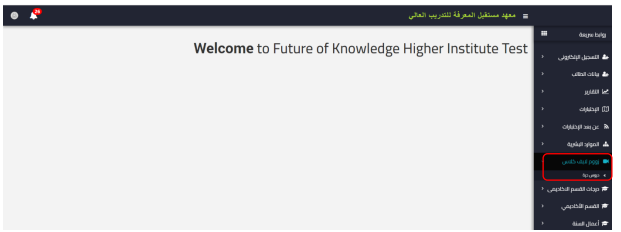
ستظهر للمدربة المحاضرات المنشأة من المشرفة األكاديمية وجميع التفاصيل األخرى. مالحظة: وقت المحاضرات موضح تحت عبارة إجراء وذلك ألن موعد المحاضرة لم يحن بعد.
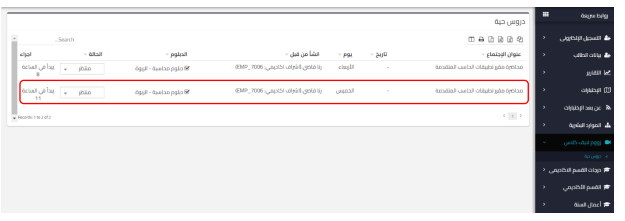
، ستظهر أيقونة " بداية " تحت عبارة " إجراء " عندها تقوم المدربة بالنقر عليها لبدء عندما يحين وقت المحاضرة والمحدد مسبقً المحاضرة.
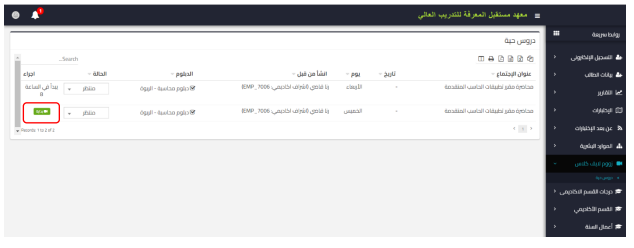
بعد الدخول على حساب الطالبة ستظهر هذه الصفحة وحتى يتسنى للطالبة االنضمام إلى المحاضرة عليها النقر على أيقونة زووم اليف كالس من القائمة الرئيسية وستظهر لها جميع المحاضرات التي مسارها عن بعد وفق جدولها الدراسي.
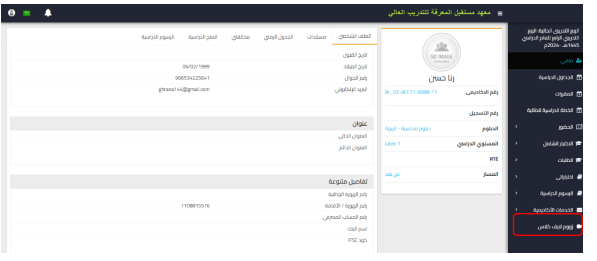
ستظهر للطالبة محاضرة المقرر الذي تم انشائه مع المدربة . مالحظة: وقت المحاضرة موضح تحت عبارة " إجراء" وذلك ألن موعد المحاضرة لم يحن بعد
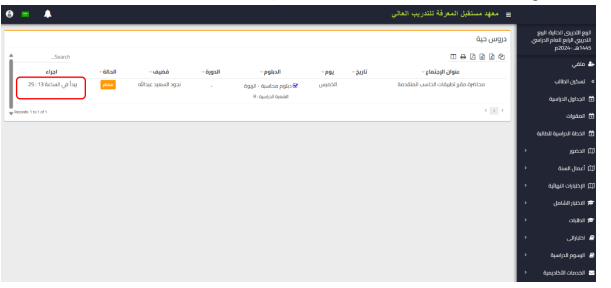
" ستظهر أيقونة " انضم تحت عبارة " إجراء" عندها تقوم الطالبة بالنقر عليها لالنضمام عندما يحين وقت المحاضرة المحدد مسبقً إلى المحاضرة.